
Der
php-Editor Baicao bietet Ihnen eine detaillierte Schritt-für-Schritt-Anleitung zum Ändern des Startmodus des Win7-Systems. Wenn wir das Win7-System verwenden, müssen wir manchmal die Systemstartmethode ändern, um sie an unterschiedliche Anforderungen anzupassen, z. B. den Wechsel vom abgesicherten Modus in den normalen Modus oder vom normalen Modus in den abgesicherten Modus. Dieses Tutorial bietet Ihnen eine prägnante und klare Anleitung zur Bedienung, sodass Sie die Fähigkeiten zum Ändern des Startmodus des Win7-Systems leicht erlernen können.
Win7-Tutorial zum Ändern des Startmodus:
1 Verwenden Sie zunächst den Hotkey, um die BIOS-Einstellungen einzugeben, geben Sie die Option „Boot“ ein und suchen Sie nach „Boot-Option Nr. 1“.

2. Drücken Sie die Eingabetaste, um es zu öffnen und die Festplatte zu finden, die geändert werden muss. Wenn wir jedoch feststellen, dass nach dem Drücken der Eingabetaste keine Festplatte vorhanden ist, müssen wir die folgenden Vorgänge ausführen.
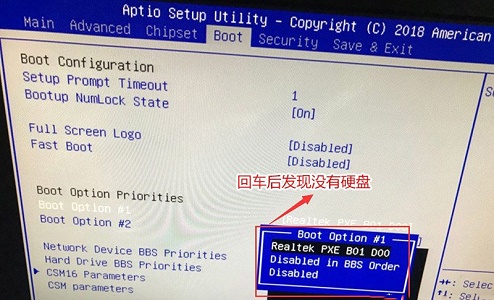
3. Gehen Sie unten zu den „Festplatten-BBS-Prioritäten“.
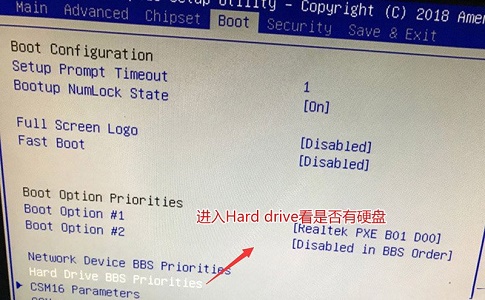
4. Ändern Sie nach der Eingabe „deaktiviert“ auf die Festplatte, die Sie verwenden möchten.
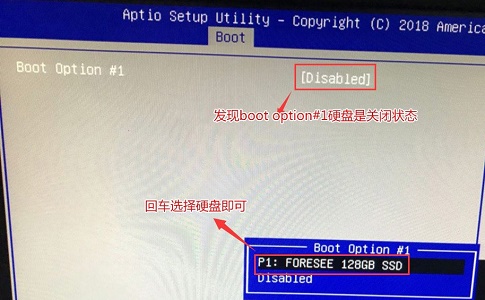
5. Jetzt können wir wieder zu „Boot-Option #1“ zurückkehren, um die Festplatte einzurichten.

6. Zum Schluss drücken Sie einfach „F10“ zum Speichern und wählen im Popup-Fenster „JA“.
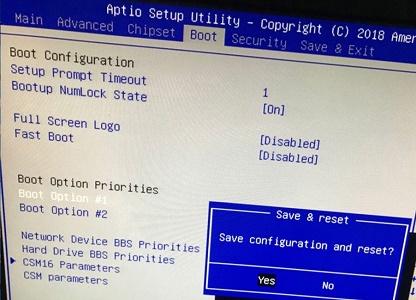
Das obige ist der detaillierte Inhalt vonWie ändere ich den Startmodus im Win7-System? Schritte-Tutorial zum Ändern des Startmodus in Win7. Für weitere Informationen folgen Sie bitte anderen verwandten Artikeln auf der PHP chinesischen Website!
 So erstellen Sie virtuelles WLAN in Win7
So erstellen Sie virtuelles WLAN in Win7
 So ändern Sie den Dateityp in Win7
So ändern Sie den Dateityp in Win7
 So richten Sie den Ruhezustand im Win7-System ein
So richten Sie den Ruhezustand im Win7-System ein
 So öffnen Sie den Windows 7 Explorer
So öffnen Sie den Windows 7 Explorer
 So lösen Sie das Problem, dass in Win7 kein neuer Ordner erstellt werden kann
So lösen Sie das Problem, dass in Win7 kein neuer Ordner erstellt werden kann
 Lösung dafür, dass die Ordnereigenschaften von Win7 keine Registerkartenseite freigeben
Lösung dafür, dass die Ordnereigenschaften von Win7 keine Registerkartenseite freigeben
 Win7 meldet, dass auf Anwendungsdaten nicht zugegriffen werden kann
Win7 meldet, dass auf Anwendungsdaten nicht zugegriffen werden kann
 Einführung in Screenshot-Tastenkombinationen im Windows 7-System
Einführung in Screenshot-Tastenkombinationen im Windows 7-System




